说到办公软件,大家首先会想到html' target='_blank'>Word文档,一些用户天天都使用办公软件Word文档编辑和排版文字。win7系统在使用使用word文档编辑文档的过程中,有时需要在页面中插入分页符,方便设置页面格式。这时候win7系统如何使用word文档分页符设置页面格式,下面看看Word插入分页符的方法。
推荐:win7 64位旗舰版下载
具体方法如下:
1、打开要编辑的word文档;

2、点击要分页的地方,将光标移到此处;

3、点击最上方菜单栏里的“页面布局”;

4、选择“分隔符”。点击其下拉菜单栏里的“分页符”;
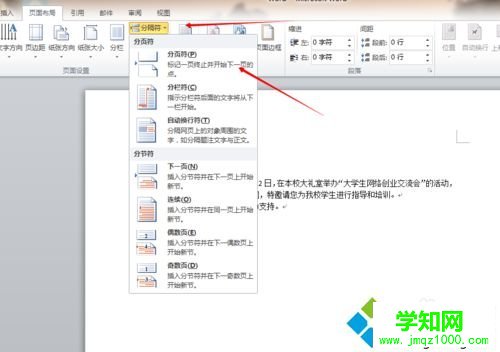
5、可以看到分页成功了。

上述就是使用word文档分页符设置页面格式的全部内容了,简单五个步骤分页成功,如果还有其他疑问可关注 。
相关教程:win7系统盘符不是cwin7系统盘盘符错乱win7如何隐藏盘符win7隐藏盘符win7 盘符消失郑重声明:本文版权归原作者所有,转载文章仅为传播更多信息之目的,如作者信息标记有误,请第一时间联系我们修改或删除,多谢。
新闻热点
疑难解答